
- Автоматизация
- Антропология
- Археология
- Архитектура
- Биология
- Ботаника
- Бухгалтерия
- Военная наука
- Генетика
- География
- Геология
- Демография
- Деревообработка
- Журналистика
- Зоология
- Изобретательство
- Информатика
- Искусство
- История
- Кинематография
- Компьютеризация
- Косметика
- Кулинария
- Культура
- Лексикология
- Лингвистика
- Литература
- Логика
- Маркетинг
- Математика
- Материаловедение
- Медицина
- Менеджмент
- Металлургия
- Метрология
- Механика
- Музыка
- Науковедение
- Образование
- Охрана Труда
- Педагогика
- Полиграфия
- Политология
- Право
- Предпринимательство
- Приборостроение
- Программирование
- Производство
- Промышленность
- Психология
- Радиосвязь
- Религия
- Риторика
- Социология
- Спорт
- Стандартизация
- Статистика
- Строительство
- Технологии
- Торговля
- Транспорт
- Фармакология
- Физика
- Физиология
- Философия
- Финансы
- Химия
- Хозяйство
- Черчение
- Экология
- Экономика
- Электроника
- Электротехника
- Энергетика
Регистрация в дискорде и запуск программы
Регистрация в дискорде и запуск программы
Сначала скачиваем программу на ПК или мобильное устройство, лучше это сделать с официального сайта Discord (https://discordapp.com/) . После загрузки приложения запускаем инсталлятор. Процесс установки отнимает не больше минуты и не требует действий со стороны пользователя, все происходит в автоматическом режиме. Дальше предстоит зарегистрировать новую учетную запись. Процедура проходит в несколько простых шагов:
1. Запустить Discord на устройстве.
2. Выбрать «Зарегистрироваться» среди предложенных вариантов.
3. Указать адрес электронной почты, к которому в дальнейшем будет привязан аккаунт.
4. Указать имя пользователя. Оно будет отображаться в контактах при общении с друзьями. Пожалуйста, указывайте настоящее имя или схожее с ним! Нам очень сложно будет понимать, кто где играет без этого.
5. Придумать и ввести пароль.
Если все сделано правильно, на почту придет письмо с подтверждением. После нажатия на ссылку из письма можно считать, что процедура регистрации прошла успешно. При входе в программу достаточно указать только имя пользователя и пароль.
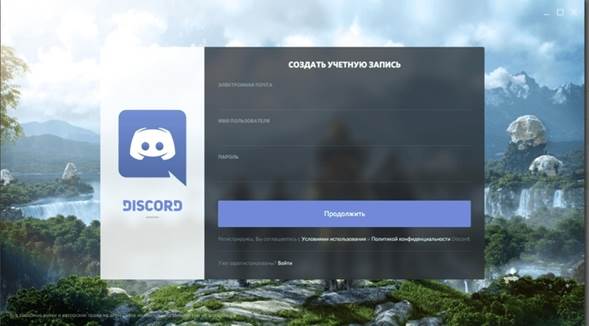
Настройка голосового ввода
После установки следует настроить голосовой ввод и присоединиться к уже имеющемуся серверу.
Для начала настроим звуковые параметры:
Нажимаем на значок шестеренки и переходим на вкладку «Голос». В качестве устройства ввода выбираем микрофон, вывода — динамики. Здесь можно отрегулировать громкость, изменить внешний вид программы, выбрать язык.
|
|
|
© helpiks.su При использовании или копировании материалов прямая ссылка на сайт обязательна.
|